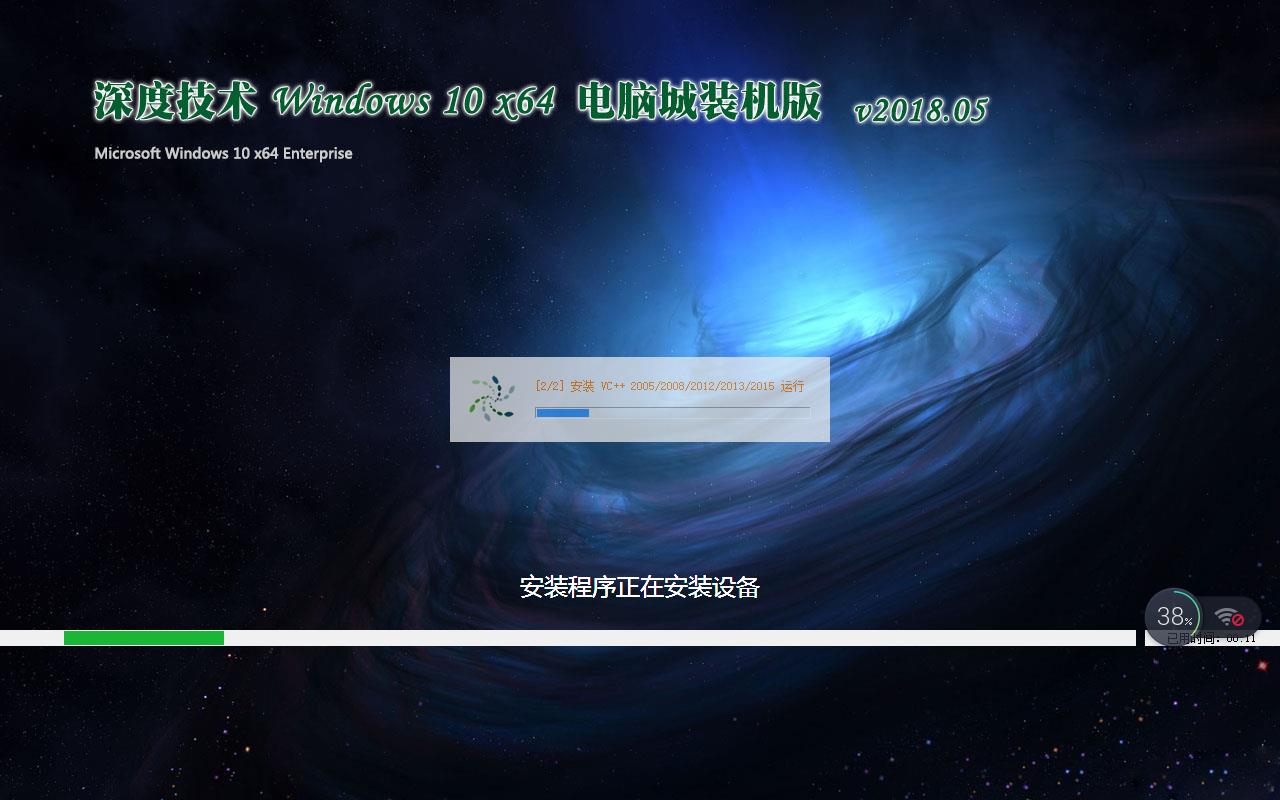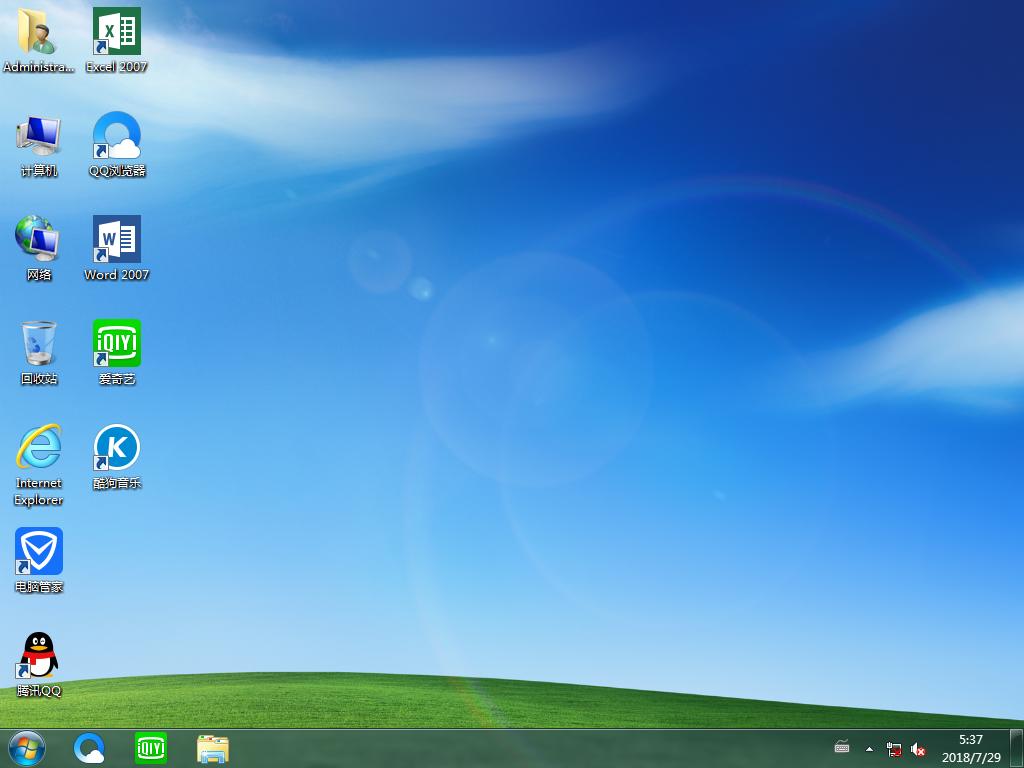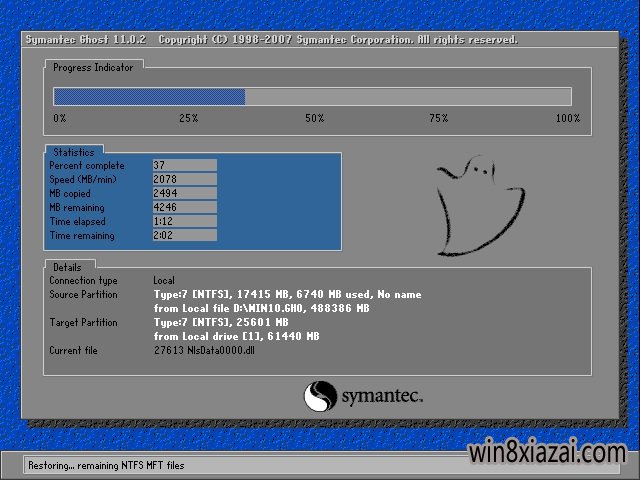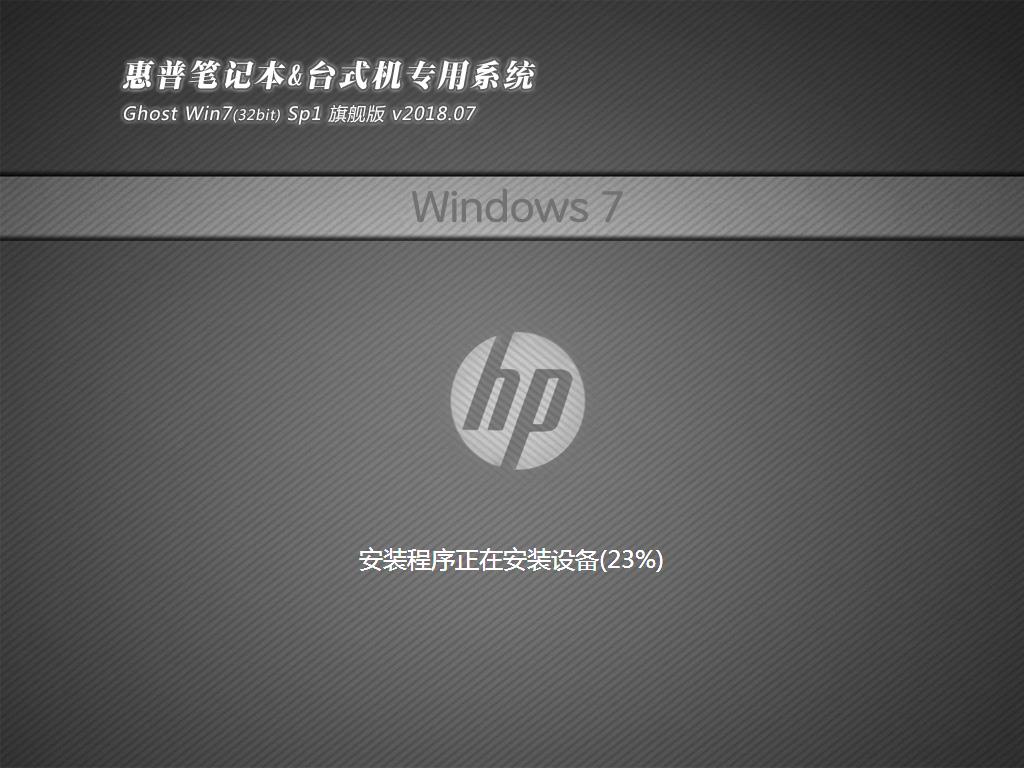win7迅速打开栏,本文教您Win7如何添加迅速打开栏
win10用户想要尝尝鲜换个win7系统,可是一换上win7系统之后,就发现任务栏中没有快速启动栏,我们都知道快速启动栏可以在不显示桌面的情况下能够方便的使用,那Win7如何添加快速启动栏?下面,小编给大家分享Win7添加快速启动栏的方法。
总觉得在Win7系统中,任务栏里要有个快速启动栏就方便一些,能够提高使用效率还节省桌面资源,因为XP系统中的快速启动栏还没有在脑海中消失,这可让不少的win7新用户觉得不习惯又着急了,那么下面,小编给大家带来了Win7添加快速启动栏的方法了。
Win7如何添加快速启动栏
在任务栏上右键 -> 工具栏 ->新建工具栏。
windows7_2/windows7_1118013618_1.jpg" title="添加启动栏" alt="添加启动栏">
添加启动栏图解详情-1
在文件夹里面输入这个路径,然后按回车:
%userprofile%\AppData\Roaming\Microsoft\Internet Explorer\Quick Launch
Windows7_2/Windows7_1118013618_2.jpg" title="快速启动栏" alt="快速启动栏">
快速启动栏图解详情-2
在任务栏上空白处右键,把锁定任务栏的勾去掉。然后在 Quick Launch 的位置右键,把显示文本和显示标题的勾全部去掉。

启动栏图解详情-3
现在任务栏已经解锁。我们可以自由的拖动上面的东西。稍微用点力,需要乾坤大挪移一下。把快速启动栏往左拖到不能再拖的位置。然后把任务栏往右拖,快速启动栏自动就到了最左边。

快速启动栏图解详情-4
现在原先的任务栏中还有不少程序。你可以一一将它们去掉。右键点程序图标,选将此程序从任务栏解锁。

添加启动栏图解详情-5
最后,把任务栏锁定就全搞定了。

启动栏图解详情-6
右键-开始-属性,勾选使用小图标-确定。

启动栏图解详情-7
最终效果:

Win7图解详情-8
以上就是Win7添加快速启动栏的方法。
快速启动任务栏的使用能够方便用户的操作,不用找个常用的软件还要打开各种文件夹才能找到,有了这个快速启动栏,只要简单一点,就可以很轻松地打开用户要使用的软件了,是不是很方便呢?
推荐系统
番茄花园 Windows 10 极速企业版 版本1903 2022年7月(32位) ISO镜像快速下载
语言:中文版系统大小:3.98GB系统类型:Win10新萝卜家园电脑城专用系统 Windows10 x86 企业版 版本1507 2022年7月(32位) ISO镜像高速下载
语言:中文版系统大小:3.98GB系统类型:Win10笔记本&台式机专用系统 Windows10 企业版 版本1903 2022年7月(32位) ISO镜像快速下载
语言:中文版系统大小:3.98GB系统类型:Win10笔记本&台式机专用系统 Windows10 企业版 版本1903 2022年7月(64位) 提供下载
语言:中文版系统大小:3.98GB系统类型:Win10雨林木风 Windows10 x64 企业装机版 版本1903 2022年7月(64位) ISO镜像高速下载
语言:中文版系统大小:3.98GB系统类型:Win10深度技术 Windows 10 x64 企业版 电脑城装机版 版本1903 2022年7月(64位) 高速下载
语言:中文版系统大小:3.98GB系统类型:Win10电脑公司 装机专用系统Windows10 x64 企业版2022年7月(64位) ISO镜像高速下载
语言:中文版系统大小:3.98GB系统类型:Win10新雨林木风 Windows10 x86 企业装机版2022年7月(32位) ISO镜像高速下载
语言:中文版系统大小:3.15GB系统类型:Win10
热门系统
- 1华硕笔记本&台式机专用系统 GhostWin7 32位正式旗舰版2018年8月(32位)ISO镜像下载
- 2雨林木风 Ghost Win7 SP1 装机版 2020年4月(32位) 提供下载
- 3深度技术 Windows 10 x86 企业版 电脑城装机版2018年10月(32位) ISO镜像免费下载
- 4电脑公司 装机专用系统Windows10 x86喜迎国庆 企业版2020年10月(32位) ISO镜像快速下载
- 5深度技术 Windows 10 x86 企业版 六一节 电脑城装机版 版本1903 2022年6月(32位) ISO镜像免费下载
- 6深度技术 Windows 10 x64 企业版 电脑城装机版2021年1月(64位) 高速下载
- 7新萝卜家园电脑城专用系统 Windows10 x64 企业版2019年10月(64位) ISO镜像免费下载
- 8新萝卜家园 GhostWin7 SP1 最新电脑城极速装机版2018年8月(32位)ISO镜像下载
- 9电脑公司Ghost Win8.1 x32 精选纯净版2022年5月(免激活) ISO镜像高速下载
- 10新萝卜家园Ghost Win8.1 X32 最新纯净版2018年05(自动激活) ISO镜像免费下载
热门文章
常用系统
- 1深度技术 Windows 10 x64 企业版 电脑城装机版2020年3月(64位) 高速下载
- 2笔记本系统Ghost Win8.1 (X64) 全新纯净版2021年4月(永久激活) 提供下载
- 3番茄花园Ghost Win8.1 (X32) 纯净版2018年4月(免激活) ISO镜像免费下载
- 4深度技术 Windows 10 x64 企业版 电脑城装机版2018年5月(64位) 提供下载
- 5电脑公司 Ghost Win7 x64 Sp1 装机万能版 2018年8月(64位)ISO镜像下载
- 6雨林木风Ghost Win7 x64 SP1 极速装机版2021年2月(64位) 高速下载
- 7番茄花园Ghost Win8.1 x32 安全纯净版2018年04(永久激活) ISO镜像快速下载
- 8电脑公司Ghost Win8.1 X32 家庭纯净版2018年05(无需激活) ISO镜像免费下载
- 9惠普笔记本&台式机专用系统 GhostWin7 32位旗舰版2018年7月(32位)快速版IS下载
- 10笔记本&台式机专用系统 Windows10 六一节 企业版 版本1903 2022年6月(64位) 提供下载